IBM 8301, 8302, 8303, 8304, 8305 User Manual
...NetVista
IBM
Benutzerhandbuch
Typ 8301, 8302, 8303, 8304, 8305
Typ 8306, 8307, 8308, 8309, 8310
Typ 8311, 8312, 8313, 8314, 8315
NetVista
IBM
Benutzerhandbuch
Typ 8301, 8302, 8303, 8304, 8305
Typ 8306, 8307, 8308, 8309, 8310
Typ 8311, 8312, 8313, 8314, 8315

Hinweis
Vor Verwendung dieser Informationen und des darin beschriebenen Produkts sollten die Informationen im Abschnitt ¹Sicherheitshinweiseº auf Seite v und in Anhang E, ¹Bemerkungenº auf Seite 103, gelesen werden.
vDie IBM Homepage finden Sie im Internet unter: ibm.com
vIBM und das IBM Logo sind eingetragene Marken der International Business Machines Corporation.
vDas e-business Symbol ist eine Marke der International Business Machines Corporation
vInfoprint ist eine eingetragene Marke der IBM.
vActionMedia, LANDesk, MMX, Pentium und ProShare sind Marken der Intel Corporation in den USA und/oder anderen Ländern.
vC-bus ist eine Marke der Corollary, Inc. in den USA und/oder anderen Ländern.
vJava und alle Java-basierenden Marken und Logos sind Marken der Sun Microsystems, Inc. in den USA und/oder anderen Ländern.
vMicrosoft Windows, Windows NT und das Windows-Logo sind Marken der Microsoft Corporation
in den USA und/oder anderen Ländern.
vPC Direct ist eine Marke der Ziff Communications Company in den USA und/oder anderen Ländern.
vSET und das SET-Logo sind Marken der SET Secure Electronic Transaction LLC.
vUNIX ist eine eingetragene Marke der Open Group in den USA und/oder anderen Ländern.
vMarken anderer Unternehmen/Hersteller werden anerkannt.
Erste Auflage (Mai 2002)
Diese Veröffentlichung ist eine Übersetzung des Handbuchs
IBM NetVista User Guide, Type 8301, 8302, 8303, 8304, 8305, Type 8306, 8307, 8308, 8309, 8310, Type 8311, 8312, 8313, 8314, 8315,
IBM Teilenummer 49P0935,
herausgegeben von International Business Machines Corporation, USA
©Copyright International Business Machines Corporation 2002
©Copyright IBM Deutschland GmbH 2002
Informationen, die nur für bestimmte Länder Gültigkeit haben und für Deutschland, Österreich und die Schweiz nicht zutreffen, wurden in dieser Veröffentlichung im Originaltext übernommen.
Möglicherweise sind nicht alle in dieser Übersetzung aufgeführten Produkte in Deutschland angekündigt und verfügbar; vor Entscheidungen empfiehlt sich der Kontakt mit der zuständigen IBM Geschäftsstelle.
Änderung des Textes bleibt vorbehalten.
Herausgegeben von:
SW TSC Germany
Kst. 2877
Mai 2002

Inhaltsverzeichnis
Sicherheitshinweise . . . . . . . . |
. vi |
Abdeckung entfernen . . . . . . . . . . |
|
. |
39 |
|||
Hinweis zur Lithiumbatterie . . . . . . . . |
|
. vi |
Komponenten lokalisieren . . . . . . . . |
|
. |
40 |
||
Sicherheitshinweise zu Modems . . . . . . |
. vii |
Komponenten auf der Systemplatine lokalisieren . |
|
. 41 |
||||
Lasersicherheit . . . . . . . . . . . . |
. viii |
Hauptspeicher installieren . . . . . . . . |
|
. |
42 |
|||
|
|
|
|
Adapter installieren . . . . . . . . . . |
|
. |
43 |
|
Übersicht . . . . . . . . . . . . . |
. |
ix |
Interne Laufwerke installieren . . . . . . . |
|
. |
45 |
||
Informationsquellen. . . . . . . . . . . |
. ix |
Laufwerkspezifikationen . . . . . . . . |
|
. |
46 |
|||
Laufwerk installieren . . . . . . . . . |
|
. |
46 |
|||||
Computer identifizieren . . . . . . . . . |
|
. x |
|
|||||
|
Seilschelle anbringen . . . . . . . . . . |
|
. |
50 |
||||
|
|
|
|
|
||||
Kapitel 1. Typen 8301 und 8302. . . . |
|
. |
1 |
Batterie austauschen . . . . . . . . . . |
|
. |
51 |
|
|
Verloren gegangenes oder vergessenes Kennwort |
|
|
|
||||
Features . . . . . . . . . . . . . . . . |
1 |
|
|
|
||||
löschen (CMOS-Inhalt löschen) . . . . . . . |
|
. |
52 |
|||||
Spezifikationen . . . . . . . . . . . . |
|
. |
4 |
|
||||
|
Abdeckung wieder anbringen und Kabel anschlie- |
|
|
|
||||
Verfügbare Zusatzeinrichtungen . . . . . . . |
|
. |
5 |
|
|
|
||
|
ûen . . . . . . . . . . . . . . . . |
|
. |
53 |
||||
Umgang mit aufladungsempfindlichen Einheiten . |
|
. 5 |
|
|||||
|
|
|
|
|
||||
Externe Zusatzeinrichtungen installieren . . . . |
|
. |
6 |
Kapitel 4. Typen 8307, 8308, 8310, 8311, |
|
|
||
Anschlüsse auf der Vorderseite des Computers . . 6 |
|
|
||||||
8314 und 8315 . . . . . . . . . . . |
|
55 |
||||||
Anschlüsse auf der Rückseite des Computers . |
|
. 8 |
|
|||||
|
Features . . . . . . . . . . . . . . |
|
. |
55 |
||||
|
|
|
|
|
||||
Kapitel 2. Typen 8303, 8304 und 8312 . |
|
. 9 |
Spezifikationen . . . . . . . . . . . . |
. 58 |
||||
|
Verfügbare Zusatzeinrichtungen . . . . . . |
|
. |
59 |
||||
Features . . . . . . . . . . . . . . . . |
9 |
|
||||||
Erforderliche Werkzeuge . . . . . . . . . |
|
. |
59 |
|||||
Spezifikationen . . . . . . . . . . . . . |
12 |
|
||||||
Umgang mit aufladungsempfindlichen Einheiten . . 59 |
||||||||
Verfügbare Zusatzeinrichtungen . . . . . . |
. |
13 |
||||||
Externe Zusatzeinrichtungen installieren. . . . |
|
. |
61 |
|||||
Erforderliche Werkzeuge . . . . . . . . . |
. |
13 |
|
|||||
Anschlüsse auf der Vorderseite des Computers |
|
|
61 |
|||||
Umgang mit aufladungsempfindlichen Einheiten . . 13 |
|
|
||||||
Anschlüsse auf der Rückseite des Computers . |
|
. 63 |
||||||
Externe Zusatzeinrichtungen installieren. . . . |
. |
14 |
|
|||||
Einheitentreiber anfordern . . . . . . . |
|
. |
64 |
|||||
Anschlüsse auf der Vorderseite des Computers |
|
|
14 |
|
||||
|
|
Abdeckung entfernen . . . . . . . . . . |
|
. |
64 |
|||
Anschlüsse auf der Rückseite des Computers . |
. 16 |
|
||||||
Komponenten lokalisieren . . . . . . . . |
|
. |
65 |
|||||
Einheitentreiber anfordern . . . . . . . |
. |
17 |
|
|||||
Netzteil versetzen . . . . . . . . . . . |
|
. |
65 |
|||||
Abdeckung entfernen . . . . . . . . . . |
. |
17 |
|
|||||
Komponenten auf der Systemplatine lokalisieren . . 67 |
||||||||
Komponenten lokalisieren . . . . . . . . |
. |
18 |
||||||
Speicher installieren . . . . . . . . . . |
|
. |
67 |
|||||
Komponenten auf der Systemplatine lokalisieren . . 19 |
|
|||||||
Adapter installieren . . . . . . . . . . |
|
. |
69 |
|||||
Hauptspeicher installieren . . . . . . . . |
. |
20 |
|
|||||
Interne Laufwerke installieren . . . . . . . |
|
. |
70 |
|||||
Adapter installieren . . . . . . . . . . |
. |
21 |
|
|||||
Laufwerkspezifikationen . . . . . . . . |
|
. |
71 |
|||||
Interne Laufwerke installieren . . . . . . . |
. |
24 |
|
|||||
Laufwerk installieren . . . . . . . . . |
|
. |
72 |
|||||
Laufwerkspezifikationen . . . . . . . . |
. |
25 |
|
|||||
Seilschelle anbringen . . . . . . . . . . |
|
. |
74 |
|||||
Laufwerk installieren . . . . . . . . . |
. |
25 |
|
|||||
Batterie austauschen . . . . . . . . . . |
|
. |
76 |
|||||
Seilschelle anbringen . . . . . . . . . . |
. |
27 |
|
|||||
Verloren gegangenes oder vergessenes Kennwort |
|
|
|
|||||
Batterie austauschen . . . . . . . . . . |
. |
28 |
|
|
|
|||
löschen (CMOS-Inhalt löschen) . . . . . . . |
|
. |
77 |
|||||
Verloren gegangenes oder vergessenes Kennwort |
|
|
|
|
||||
|
|
|
Abdeckung wieder anbringen und Kabel anschlie- |
|
|
|
||
löschen (CMOS-Inhalt löschen) . . . . . . . |
. |
29 |
|
|
|
|||
ûen . . . . . . . . . . . . . . . . |
. 78 |
|||||||
Abdeckung wieder anbringen und Kabel anschlie- |
|
|
|
|||||
|
|
|
|
|
|
|
||
ûen . . . . . . . . . . . . . . . . . |
30 |
Kapitel 5. Programm IBM Setup Utility |
|
|
|
|||
|
|
|
|
|
|
|
||
Kapitel 3. Typen 8305, 8306, 8309 und |
|
|
|
verwenden . . . . . . . . . . . . |
. 79 |
|||
|
|
|
Programm IBM Setup Utility starten . . . . . |
|
. 79 |
|||
8313 . . . . . . . . . . . . . . . . |
31 |
|
||||||
Einstellungen anzeigen und ändern . . . . . |
|
. 79 |
||||||
Features . . . . . . . . . . . . . . |
. |
31 |
|
|||||
Programm IBM Setup Utility verlassen . . . . |
|
. 79 |
||||||
Spezifikationen . . . . . . . . . . . . . |
34 |
|
||||||
Kennwörter verwenden . . . . . . . . . |
|
. |
80 |
|||||
Verfügbare Zusatzeinrichtungen . . . . . . |
. |
35 |
|
|||||
Benutzerkennwort . . . . . . . . . . |
. 80 |
|||||||
Erforderliche Werkzeuge . . . . . . . . . |
. |
35 |
||||||
Administratorkennwort . . . . . . . . |
. 80 |
|||||||
Umgang mit aufladungsempfindlichen Einheiten . . 35 |
||||||||
Kennwort definieren, ändern und löschen . . |
|
. 80 |
||||||
Externe Zusatzeinrichtungen installieren. . . . |
. |
36 |
|
|||||
Option 'Security Profile by Device' verwenden . |
|
. 81 |
||||||
Anschlüsse auf der Vorderseite des Computers |
|
|
36 |
|
||||
|
|
Starteinheit auswählen. . . . . . . . . . |
|
. |
81 |
|||
Anschlüsse auf der Rückseite des Computers . |
. 38 |
|
||||||
Temporäre Starteinheit auswählen . . . . . |
|
. 81 |
||||||
Einheitentreiber anfordern . . . . . . . |
. |
39 |
|
|||||
Startreihenfolge ändern . . . . . . . . |
|
. |
82 |
|||||
|
|
|
|
|
||||
iii
Anhang A. Systemprogramme aktuali- |
|
Anhang C. Adresszuordnungen des |
|
|
|
sieren . . . . . . . . . . . . . . |
. 83 |
Systems . . . . . . . . . . . . . . 95 |
|||
Systemprogramme . . . . . . . . . . . |
. 83 |
Systemspeicherzuordnung . . . . . . . |
. |
. 95 |
|
BIOS von einer Diskette aktualisieren (FLASH) |
83 |
E/A Adresszuordnung . . . . . . . . |
. |
. 95 |
|
BIOS über das Betriebssystem aktualisieren |
|
DMA-E/A-Adresszuordnung . . . . . . . . 97 |
|||
(FLASH) . . . . . . . . . . . . . . 83 |
|
|
|
||
Wiederherstellung nach einem Fehler bei der |
|
Anhang D. Zuordnung von IRQund |
|
|
|
POST/BIOS-Aktualisierung . . . . . . . . |
. 84 |
DMA-Kanälen . . . . . . . . . . |
. |
101 |
|
Anhang B. Befehle für die manuelle |
|
Anhang E. Bemerkungen . . . . . |
. 103 |
||
Modemkonfiguration . . . . . . . . . 87 |
|||||
Hinweis zum TV-Ausgang . . . . . . . |
. |
. 104 |
|||
Grundlegende AT-Befehle. . . . . . . . . |
. 87 |
||||
Marken . . . . . . . . . . . . . |
. |
. 104 |
|||
Erweiterte AT-Befehle . . . . . . . . . . |
. 89 |
||||
|
|
|
|||
MNP/V.42/V.42bis/V.44-Befehle . . . . . . . 91 |
Index . . . . . . . . . . . . . . |
. |
105 |
||
Faxbefehle der Klasse 1 . . . . . . . . . |
. 92 |
||||
|
|
|
|||
Faxbefehle der Klasse 2 . . . . . . . . . |
. 92 |
|
|
|
|
Sprachbefehle. . . . . . . . . . . . . |
. 93 |
|
|
|
|
iv Benutzerhandbuch

Sicherheitshinweise
VORSICHT
Elektrische Spannungen von Netz-, Telefonund Datenübertragungsleitungen sind gefährlich.
Aus Sicherheitsgründen:
vBei Gewitter keine Kabel anschlieûen oder lösen. Keine Installation, Wartung oder Neukonfiguration durchführen.
vAlle Netzkabel nur an eine Schutzkontaktsteckdose mit einwandfrei geerdetem Schutzkontakt anschlieûen.
vAlle Geräte, die an das Produkt angeschlossen werden, nur an Schutzkontaktsteckdosen anschlieûen.
vDie Signalkabel möglichst einhändig anschlieûen oder lösen.
vNiemals Geräte anschlieûen, wenn Gefahrenzeichen wie Feuer, Wasser oder Schäden am Produkt vorhanden sind.
vVor dem Öffnen der Einheitenabdeckungen die angeschlossenen Netzkabel abziehen sowie angeschlossene Telekommunikationssysteme, Netzwerke und Modems vom System trennen, sofern nicht ausdrücklich anders angegeben.
vNur nach den in der folgenden Tabelle enthaltenen Anweisungen arbeiten, die für Installation, Transport oder Öffnen von Gehäusen von Personal Computern oder angeschlossenen Einheiten gelten.
Verbindungen herstellen: |
Verbindungen trennen: |
||
1. |
Schalten Sie alle Geräte aus. |
1. |
Schalten Sie alle Geräte aus. |
2. |
Schlieûen Sie die Einheitenkabel an. |
2. |
Ziehen Sie die Netzkabel aus der Netz- |
3. |
Schlieûen Sie die Signalkabel an die ent- |
|
steckdose. |
|
|
||
|
sprechenden Anschlüsse an. |
3. |
Ziehen Sie die Signalkabel von ihren |
4. |
Schlieûen Sie die Netzkabel an eine Netz- |
|
Anschlüssen ab. |
|
|
||
|
steckdose an. |
4. |
Entfernen Sie alle Kabel von den Gerä- |
5. |
Schalten Sie Ihr System ein. |
|
ten |
|
|
||
|
|
|
|
DANGER
Le courant électrique provenant de l'alimentation, du téléphone et des câbles de transmission peut présenter un danger.
Pour éviter tout risque de choc électrique :
vNe manipulez aucun câble et n'effectuez aucune opération d'installation, d'entretien ou de reconfiguration de ce produit au cours d'un orage.
vBranchez tous les cordons d'alimentation sur un socle de prise de courant correctement câblé et mis à la terre.
vBranchez sur des socles de prise de courant correctement câblés tout équipement connecté à ce produit.
vLorsque cela est possible, n'utilisez qu'une seule main pour connecter ou déconnecter les câbles d'interface.;
v

vNe mettez jamais un équipement sous tension en cas d'incendie ou d'inondation, ou en présence de dommages matériels.
vAvant de retirer les carters de l'unité, mettez celle-ci hors tension et déconnectez ses cordons d'alimentation, ainsi que les câbles qui la relient aux réseaux, aux systèmes de té lécommunication et aux modems (sauf instruction contraire mentionnée dans les procédures d'installation et de configuration).
vLorsque vous installez, que vous déplacez, ou que vous manipulez le présent produit ou des périphériques qui lui sont raccordés, reportez-vous aux instructions ci-dessous pour connecter et déconnecter les différents cordons.
Connexion: |
Déconnexion: |
||
1. |
Mettez les unités hors tension. |
1. |
Mettez les unités hors tension. |
2. |
Commencez par brancher tous les |
2. |
Débranchez les cordons d'alimentation |
|
cordons sur les unités. |
|
des prises. |
3. |
Branchez les câbles d'interface sur des |
3. |
Débranchez les câbles d'interface des |
|
connecteurs. |
|
connecteurs. |
4. |
Branchez les cordons d'alimentation sur |
4. |
Débranchez tous les câbles des unités. |
|
des prises. |
|
|
5. |
Mettez les unités sous tension. |
|
|
|
|
|
|
Hinweis zur Lithiumbatterie
Achtung:
Die Batterie kann bei unsachgemäûem Austauschen explodieren.
Die Batterie nur durch eine Batterie mit der IBM Teilenummer 33F8354 oder eine vom Hersteller empfohlene gleichwertige Batterie ersetzen. Die Batterie enthält Lithium und kann bei unsachgemäûer Verwendung, Handhabung oder Entsorgung explodieren.
Die Batterie nicht
vmit Wasser in Berührung bringen,
vüber 100 °C erhitzen,
vreparieren oder zerlegen.
Bei der Entsorgung von Batterien die örtlichen Richtlinien für Sondermüll sowie die allgemeinen Sicherheitsbestimmungen beachten.
ATTENTION
Danger d'explosion en cas de remplacement incorrect de la batterie.
Remplacer uniquement par une batterie IBM de type ou d'un type équivalent recommandé par le fabricant. La batterie contient du lithium et peut exploser en cas de mauvaise utilisation, de mauvaise manipulation ou de mise au rebut inappropriée.
Ne pas :
vLancer ou plonger dans l'eau
vChauffer à plus de 100°C (212°F)
vRéparer ou désassembler
Mettre au rebut les batteries usagées conformément aux règlements locaux.
vi Benutzerhandbuch

Sicherheitshinweise zu Modems
Um bei der Verwendung von Telefonanlagen Brandgefahr, die Gefahr eines elektrischen Schlages oder die Gefahr von Verletzungen zu vermeiden, die folgenden grundlegenden Sicherheitshinweise beachten:
vWährend eines Gewitters keine Telefonleitungen installieren.
vAn feuchten Orten keine Telefonanschlüsse installieren, die nicht speziell für Feuchträume geeignet sind.
vBlanke Telefonkabel oder Terminals nicht berühren, bevor die Telefonleitung von der Netzschnittstelle getrennt wurde.
vVorsicht bei der Installation oder Änderung von Telefonleitungen.
vWährend eines Gewitters kein Telefon (auûer ein drahtloses Modell) benutzen, da die Gefahr eines elektrischen Schlages besteht.
vDas Telefon nicht in der Nähe der undichten Stelle einer Gasleitung benutzen, um den Leitungsbruch zu melden. Es besteht Explosionsgefahr.
Consignes de sécurité relatives au modem
Lors de l'utilisation de votre matériel téléphonique, il est important de respecter les consignes ci-après afin de réduire les risques d'incendie, d'électrocution et d'autres blessures :
vN'installez jamais de cordons téléphoniques durant un orage.
vLes prises téléphoniques ne doivent pas être installées dans des endroits humides, excepté si le modèle a été conçu à cet effet.
vNe touchez jamais un cordon téléphonique ou un terminal non isolé avant que la ligne ait été déconnectée du réseau téléphonique.
vSoyez toujours prudent lorsque vous procédez à l'installation ou à la modification de lignes téléphoniques.
vSi vous devez téléphoner pendant un orage, pour éviter tout risque de choc électrique, utilisez toujours un téléphone sans fil.
vEn cas de fuite de gaz, n'utilisez jamais un téléphone situé à proximité de la fuite.
Lasersicherheit
Einige IBM PC-Modelle sind werkseitig mit einem CD-ROM- oder DVD-ROM- Laufwerk ausgestattet. CD-ROM- und DVD-ROM-Laufwerke können auch gesondert als Zusatzeinrichtung erworben werden. CD-ROM- und DVD-ROM-Lauf- werke sind Laserprodukte. Diese Laufwerke sind gemäû Europäischer Norm HD 482, entsprechend DIN VDE 0837 sicherheitsgeprüft und als Gerät der Klasse 1 zugelassen.
Wenn ein CD-ROM- oder DVD-ROM-Laufwerk installiert ist, beachten Sie die folgenden Anweisungen für den Umgang mit dem Laufwerk:
Achtung:
Steuerund Einstellelemente sowie Verfahren nur entsprechend den Anweisungen im vorliegenden Handbuch einsetzen. Andernfalls kann gefährliche Laserstrahlung auftreten.
Sicherheitshinweise vii
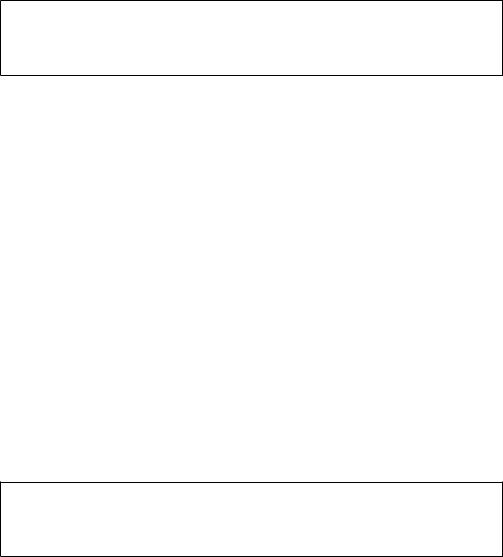
Die Abdeckungen des CD-ROM- oder DVD-ROM-Laufwerks wegen möglicher Laserstrahlung nicht entfernen. In dem CD-ROM- oder DVD-ROM-Laufwerk sind keine zu wartenden Teile vorhanden. Laufwerkabdeckungen nicht entfernen.
Einige CD-ROM- und DVD-ROM-Laufwerke enthalten einen Laser der Klasse 3A oder 3B. Beachten Sie den folgenden Hinweis.
VORSICHT
Laserstrahlung bei geöffnetem Gerät. Nicht in den Laserstrahl blicken. Niemals direkt mit optischen Instrumenten die Austrittsöffnung betrachten. Nicht dem Strahlungsbereich aussetzen.
DANGER:
Certains modèles d'ordinateurs personnels sont équipés d'origine d'une unité de CD-ROM ou de DVD-ROM. Mais ces unités sont également vendues séparément en tant qu'options. L'unité de CD-ROM/DVD-ROM est un appareil à laser. Aux État-Unis, l'unité de CD-ROM/DVD-ROM est certifiée conforme aux normes indiquées dans le sous-chapitre J du DHHS 21 CFR relatif aux produits à laser de classe 1. Dans les autres pays, elle est certifiée être un produit à laser de classe 1 conforme aux normes CEI 825 et CENELEC EN 60 825.
Lorsqu'une unité de CD-ROM/DVD-ROM est installée, tenez compte des remarques suivantes:
ATTENTION: Pour éviter tout risque d'exposition au rayon laser, respectez les consignes de réglage et d'utilisation des commandes, ainsi que les procédures décrites.
L'ouverture de l'unité de CD-ROM/DVD-ROM peut entraîner un risque d'exposition au rayon laser. Pour toute intervention, faites appel à du personnel qualifié.
Certaines unités de CD-ROM/DVD-ROM peuvent contenir une diode à laser de classe 3A ou 3B. Tenez compte de la consigne qui suit:
DANGER
Rayonnement laser lorsque le carter est ouvert. Évitez toute exposition directe des yeux au rayon laser. Évitez de regarder fixement le faisceau ou de l'observer à l'aide d'instruments optiques.
viii Benutzerhandbuch

Übersicht
Vielen Dank, dass Sie sich für einen IBM® Computer entschieden haben. Ihr Computer entspricht in vielerlei Hinsicht dem neuesten Stand der Computertechnologie und kann bei veränderten Anforderungen aufgerüstet werden.
Diese Veröffentlichung unterstützt verschiedene Computermodelle. Die Informationen in diesem Abschnitt helfen Ihnen dabei, Ihren Computer zu identifizieren und das Kapitel zu finden, in dem spezifische Informationen zu Ihrem Computer enthalten sind.
Durch das Hinzufügen von Hardwarezusatzeinrichtungen können Sie das Leistungsspektrum Ihres Computers auf einfache Weise erweitern. Anweisungen zum Installieren externer und interner Zusatzeinrichtungen finden Sie in dieser Veröffentlichung. Gehen Sie dabei nach diesen Anweisungen und den zur Zusatzeinrichtung gelieferten Anweisungen vor.
Informationsquellen
Die Broschüre Kurzübersicht, die Sie mit Ihrem Computer erhalten, enthält Informationen zum Installieren des Computers und zum Starten des Betriebssystems. Sie beschreibt auûerdem grundlegende Prozeduren für die Fehlerbehebung und Softwarewiederherstellung. Informationen zu Unterstützung, Service und Gewährleistung sind ebenfalls in dieser Broschüre enthalten.
Access IBM, das Sie auf Ihrem Desktop finden, bietet Links zu weiteren Informationen zu Ihrem Computer.
Wenn Sie einen Internetzugang haben, können Sie die aktuellen Handbücher zu Ihrem Computer aus dem World Wide Web herunterladen. Um auf diese Informationen zuzugreifen, müssen Sie in Ihrem Browser den folgenden URL aufrufen:
http://www.ibm.com/pc/support
Geben Sie im Feld Quick Path den Maschinentyp und die Modellnummer ein und klicken Sie dann auf Go.
ix
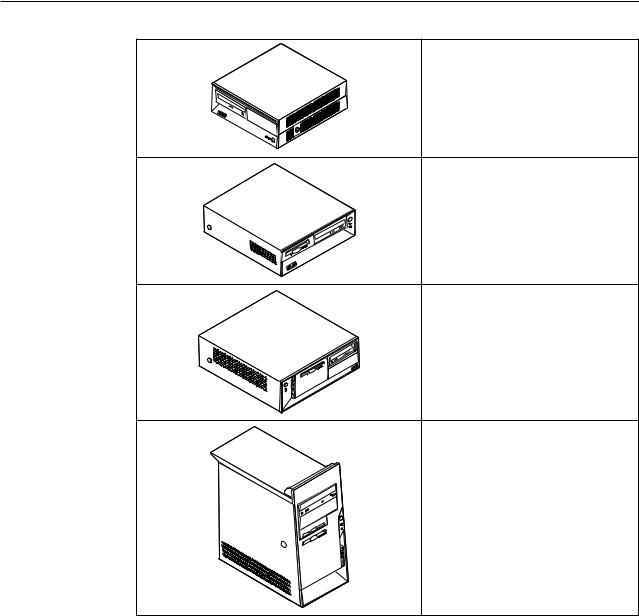
Computer identifizieren
Nähere Informationen zu diesem Computermodell finden Sie in Kapitel 1, ¹Typen 8301 und 8302º auf Seite 1.
Nähere Informationen zu diesem Computermodell finden Sie in Kapitel 2, ¹Typen 8303, 8304 und 8312º auf Seite 9.
Nähere Informationen zu diesem Computermodell finden Sie in Kapitel 3, ¹Typen 8305, 8306, 8309 und 8313º auf Seite 31.
Nähere Informationen zu diesem Computermodell finden Sie in Kapitel 4, ¹Typen 8307, 8308, 8310, 8311, 8314 und 8315º auf Seite 55.
x Benutzerhandbuch

Kapitel 1. Typen 8301 und 8302
Dieses Kapitel enthält eine Einführung in die für Ihren Computer verfügbaren Features.
Wichtige Information
Lesen Sie vor dem Installieren oder Entfernen einer Zusatzeinrichtung den Abschnitt ¹Sicherheitshinweiseº auf Seite v. Die Hinweise und Richtlinien in diesem Abschnitt werden Ihnen helfen, die notwendigen Sicherheitsvorkehrungen zu treffen.
Features
Dieser Abschnitt enthält eine Übersicht über die Features des Computers und die vorinstallierte Software.
Mikroprozessor
Prozessor des Typs Intel® Pentium® 4 mit 512 KB internem L2-Cache und Intel- NetBurst™-Mikroarchitektur
Hauptspeicher
vUnterstützung für zwei DIMMs (Dual Inline Memory Modules)
v512 KB FLASH-Speicher für Systemprogramme
Interne Laufwerke
vInternes Festplattenlaufwerk
Anmerkung: Das Festplattenlaufwerk sollte nur entfernt werden, wenn Wartungsoder Upgrade-Arbeiten durchgeführt werden müssen. Ein Entfernen des Festplattenlaufwerks im Rahmen der täglich durchzuführenden Sicherheitsmaûnahmen ist nicht erforderlich.
vEIDE-CD-ROM-Laufwerk (einige Modelle)
Videosubsystem
Intel Extreme™ Graphics
Audiosubsystem
Integriertes Audiosubsystem vom Typ SoundMAX 3
1
Konnektivität
Integrierter Intel-Ethernet-Controller (10/100 Mbps), der die Funktion Wake on LAN® unterstützt
Features für die Systemverwaltung
vRemote Program Load (RPL) und Dynamic Host Configuration Protocol (DHCP)
vWake on LAN
vWake on Ring (im Programm IBM Setup Utility heiût diese Funktion Serial Port Ring Detect für einen externen Modem und Modem Ring Detect für einen internen Modem)
vFernverwaltung
vAutomatisches Einschalten
vSM-BIOS und SM-Software (SM = System Management)
vSpeichern der Ergebnisse der POST-Hardwaretests
Ein-/Ausgabekomponenten
v25-poliger ECP (Extended Capabilities Port)/EPP (Extended Parallel Port)
vZwei 9-polige serielle Anschlüsse
vSechs 4-polige USB-Anschlüsse
vPS/2®-Mausanschluss
vPS/2-Tastaturanschluss
vEthernet-Anschluss
vAnschluss für VGA-Bildschirm
vDrei Audioanschlüsse (Ausgang, Eingang und Mikrofon)
Erweiterung
Zwei Laufwerkpositionen
Stromversorgung
v125-W-Netzteil mit einem Schalter für manuelle Spannungsauswahl
vAutomatische Umschaltung auf 50 oder 60 Hz Eingangsfrequenz
vAPM-Unterstützung (Advanced Power Management, erweiterte Stromverbrauchssteuerung)
vACPI-Unterstützung (Advanced Configuration and Power Interface)
Sicherheits-Features
vBenutzerund Administratorkennwörter
vUnterstützung für das Hinzufügen einer Seilschelle und eines verschlieûbaren Seils
vUnterstützung für das Hinzufügen einer integrierten Kabelverriegelung
vSteuerung der Startreihenfolge
vSystemstart ohne Tastatur und Maus
vModus für nicht überwachten Start
vE/A-Steuerung für serielle und parallele Anschlüsse
vOption ²Security profile by device² im Programm IBM Setup Utility
2 Benutzerhandbuch

Von IBM vorinstallierte Software
Möglicherweise ist auf Ihrem Computer bei Lieferung bereits Software vorinstalliert. Sollte dies der Fall sein, gehören dazu ein Betriebssystem, Einheitentreiber für die integrierten Komponenten sowie weitere Unterstützungsprogramme.
Vorinstallierte Betriebssysteme (variieren je nach Modelltyp)
Anmerkung: Diese Betriebssysteme werden nicht in allen Ländern oder Regionen verfügbar sein.
vMicrosoft® Windows® XP Home
vMicrosoft Windows XP Professional
vMicrosoft Windows 2000 Professional
Auf Kompatibilität geprüfte Betriebssysteme1
vMicrosoft Windows NT® Workstation Version 4.0
vMicrosoft Windows 98 Second Edition
vOS/2®
1.Die hier aufgeführten Betriebssysteme werden derzeit auf Kompatibilität geprüft. Nach der Veröffentlichung dieses Handbuchs können weitere Betriebssysteme hinzukommen, die von IBM als für Ihren Computer geeignet befunden werden. Diese Liste unterliegt Korrekturen und Erweiterungen. Um festzustellen, ob ein bestimmtes Betriebssystem auf Kompatibilität geprüft wurde, besuchen Sie die Website des entsprechenden Betriebssystemherstellers.
Kapitel 1. Typen 8301 und 8302 3
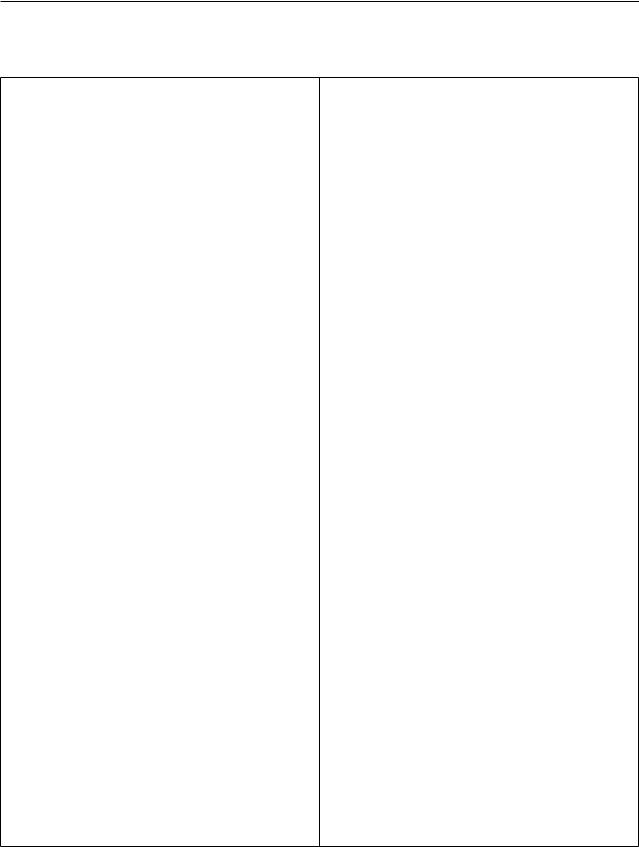
Spezifikationen
In diesem Abschnitt sind die physischen Spezifikationen Ihres Computers aufgeführt.
Abmessungen
Höhe: 110 mm
Breite: 310 mm
Tiefe: 343 mm
Gewicht
Mindestausstattung bei Lieferung: 8,1 kg
Maximalausstattung: 9,1 kg
Umgebung
Lufttemperatur:
Bei eingeschaltetem System: 10 bis 35 °C
Bei ausgeschaltetem System: 10 bis 43 °C
Maximale Höhe: 2.134 m
Anmerkung: Dieser Wert gibt die maximale Höhe an, bei der die angegebenen Lufttemperaturen gelten, in diesem Fall 2.134 m. In Höhen über 2.134 m sind die maximalen Lufttemperaturen niedriger als die hier angegebenen Werte.
Feuchtigkeit:
Bei eingeschaltetem System: 8 % bis 80 %
Bei ausgeschaltetem System: 8 % bis 80 %
Elektrische Versorgung
Eingangsspannung:
Unterer Bereich:
Mindestens: 90 V Wechselstrom
Maximal: 137 V Wechselstrom
Eingangsfrequenzbereich: 57 - 63 Hz
Einstellung des Spannungsauswahlschalters: 115 V Wechselstrom
Oberer Bereich:
Mindestens: 180 V Wechselstrom
Maximal: 265 V Wechselstrom
Eingangsfrequenzbereich: 47 - 53 Hz
Einstellung des Spannungsauswahlschalters: 230 V Wechselstrom
Eingangsleistung in Kilovolt-Ampere (kVA) (ungefähr):
Mindestausstattung bei Lieferung: 0,08 kVA
Maximalausstattung: 0,30 kVA
Anmerkung: Stromverbrauch und Wärmeabgabe variieren je nach Anzahl und Art der installierten Zusatzeinrichtungen und der verwendeten Zusatzfunktionen für Stromverbrauchssteuerung.
Ungefähre Wärmeabgabe in Watt:
Mindestausstattung: 75 Watt
Maximalausstattung: 145 Watt
Belüftung
ca. 0,40 Kubikmeter pro Minute (maximal)
Geräuschemissionswerte
Durchschnittliche Schallpegel:
An Bedienerposition:
Im Leerlauf: 34 dBA
In Betrieb: 36 dBA
Im Abstand von 1 Meter:
Im Leerlauf: 31 dBA
Im Leerlauf: 34 dBA
Deklarierte Schallpegel (oberer Grenzwert):
Im Leerlauf: 4,4 Bel
In Betrieb: 4,7 Bel
Anmerkung: Diese Werte wurden unter definierten akustischen Bedingungen gemäû den Prozeduren des American National Standards Institute (ANSI) S12.10 und ISO 7779 gemessen und entsprechen der Norm ISO 9296. Die tatsächlichen Schallpegel an einem bestimmten Standort können die durchschnittlichen Werte aufgrund von Schallreflexionen im Raum oder Lärmquellen in der Nähe überschreiten. Die deklarierten Schallpegel geben einen oberen Grenzwert an. Eine Vielzahl von Computern wird unterhalb dieses Grenzwerts betrieben.
Anmerkung: Nähere Informationen zur Einstufung Ihres Computers finden Sie in der Broschüre Kurzübersicht.
4 Benutzerhandbuch

Verfügbare Zusatzeinrichtungen
Im Folgenden sind einige der verfügbaren Zusatzeinrichtungen aufgeführt:
vExterne Zusatzeinrichtungen
±Parallele Einheiten wie Drucker und externe Laufwerke
±Serielle Einheiten wie externe Modems und Digitalkameras
±Audioeinheiten wie externe Lautsprecher für das Audiosystem
±USB-Einheiten wie Drucker, Joysticks und Scanner
±Bildschirme
vInterne Laufwerke
±CD-ROM-Laufwerk (einige Modelle)
±Festplattenlaufwerk
Die neuesten Informationen zu den verfügbaren Zusatzeinrichtungen erhalten Sie bei Ihrem IBM Reseller, IBM Servicebeauftragten oder auf den folgenden Seiten im World Wide Web:
vhttp://www.ibm.com/pc/us/options/
vhttp://www.ibm.com/pc/support/
Umgang mit aufladungsempfindlichen Einheiten
Statische Aufladung ist harmlos für den Menschen, kann jedoch Computerkomponenten und Zusatzeinrichtungen stark beschädigen.
Öffnen Sie bei der Installation einer internen Systemerweiterung die antistatische Verpackung erst dann, wenn eine entsprechende Anweisung erfolgt.
Treffen Sie beim Umgang mit Zusatzeinrichtungen und anderen Computerkomponenten die folgenden Sicherheitsvorkehrungen, um Schäden durch statische Aufladung zu vermeiden:
vVermeiden Sie unnötige Bewegungen. Durch Bewegung kann statische Aufladung aufgebaut werden.
vBehandeln Sie Zusatzeinrichtungen immer mit Sorgfalt. Fassen Sie Adapter und Speichermodule nur an den Kanten an. Berühren Sie keine offen liegende Schaltlogik.
vAchten Sie darauf, dass die Komponenten nicht von anderen Personen berührt werden.
vBei der Installation einer neuen Zusatzeinrichtung bringen Sie die antistatische Verpackung mit der Zusatzeinrichtung mindestens zwei Sekunden lang mit einer Metallabdeckung am Erweiterungssteckplatz oder mit einer anderen unlackierten Oberfläche am Computer in Berührung. Dadurch wird die statische Aufladung der Verpackung und Ihres Körpers verringert.
vInstallieren Sie die Zusatzeinrichtung nach Möglichkeit direkt, nachdem Sie sie aus der antistatischen Schutzhülle entnommen haben, ohne sie abzusetzen. Sollte dies nicht möglich sein, legen Sie die antistatische Verpackung, in der die Zusatzeinrichtung geliefert wurde, auf eine glatte und ebene Fläche und die Zusatzeinrichtung auf die Verpackung.
vLegen Sie die Zusatzeinrichtung nicht auf der Computerabdeckung oder einer Metalloberfläche ab.
Kapitel 1. Typen 8301 und 8302 5

Externe Zusatzeinrichtungen installieren
Dieser Abschnitt enthält Informationen zu den verschiedenen externen Anschlüssen am Computer, an die Sie externe Zusatzeinrichtungen wie externe Lautsprecher, Drucker oder Scanner anschlieûen können. Bei einigen externen Zusatzeinrichtungen müssen Sie nicht nur die physische Verbindung herstellen, sondern auch zusätzliche Software installieren. Verwenden Sie beim Hinzufügen einer externen Zusatzeinrichtung die Anweisungen, die Sie zu der Zusatzeinrichtung erhalten haben. In diesen Informationen wird beschrieben, wie Sie die Zusatzeinrichtung anschlieûen und die erforderliche Software und die Einheitentreiber installieren.
Anschlüsse auf der Vorderseite des Computers
Die folgende Abbildung zeigt die Positionen der Anschlüsse auf der Vorderseite des Computers.
«1¬USB-Anschluss «2¬USB-Anschluss
6 Benutzerhandbuch
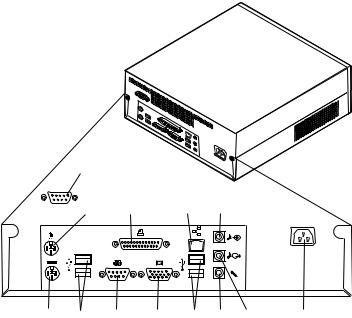
Anschlüsse auf der Rückseite des Computers
Die folgende Abbildung zeigt die Positionen der Anschlüsse auf der Rückseite des Computers.
|
|
|
|
|
|
|
|
|
|
|
|
|
|
|
|
|
|
|
|
|
|
|
|
|
|
|
|
|
|
|
|
|
|
|
|
|
|
|
|
|
|
|
|
|
|
|
|
|
|
|
|
|
|
|
|
|
|
|
|
|
|
|
|
|
|
|
|
|
|
|
|
|
|
|
|
|
|
|
|
|
|
|
|
|
|
|
|
|
|
|
|
|
|
|
|
|
|
|
|
|
|
|
|
|
|
|
|
|
|
|
|
|
|
|
|
|
|
|
|
|
|
|
|
|
|
|
|
|
|
|
|
|
|
|
|
|
|
|
|
|
|
|
|
|
|
|
|
|
|
|
|
|
|
|
|
|
|
|
|
|
|
|
|
|
|
|
|
|
|
|
|
|
|
|
|
|
|
|
|
|
|
|
|
|
|
|
|
|
|
|
|
|
|
|
|
|
|
|
|
|
|
|
|
|
|
|
|
|
|
|
|
|
|
|
|
|
|
|
|
|
|
|
|
|
|
|
|
|
|
|
|
|
|
|
|
|
|
|
|
|
|
|
|
|
|
|
|
|
|
«1¬Serieller Anschluss |
|
|
|
|
|
|
|
«8¬ Mikrofonanschluss |
||||||||||||||||
«2¬Mausanschluss |
|
|
|
|
|
|
|
«9¬ USB-Anschlüsse |
||||||||||||||||
«3¬Parallelanschluss |
|
|
|
|
|
|
|
«10¬Anschluss für VGA-Bildschirm |
||||||||||||||||
«4¬Ethernet-Anschluss |
|
|
|
|
|
|
|
«11¬Serieller Anschluss |
||||||||||||||||
«5¬Audioeingangsanschluss |
|
|
|
|
|
|
|
«12¬USB-Anschlüsse |
||||||||||||||||
«6¬Netzteilanschluss |
|
|
|
|
|
|
|
«13¬Tastaturanschluss |
||||||||||||||||
«7¬Audioausgangsanschluss |
|
|
|
|
|
|
|
|
|
|
|
|
|
|
|
|
|
|
|
|||||
Anmerkung: Einige Anschlüsse auf der Rückseite des Computers sind farbig markiert. Diese Markierungen helfen Ihnen dabei, die Kabel den richtigen Anschlüssen am Computer zuzuordnen.
Kapitel 1. Typen 8301 und 8302 7
Anschluss |
Beschreibung |
Serieller Anschluss |
An diesen Anschluss können Sie einen externen Modem, einen |
|
seriellen Drucker oder andere Einheiten anschlieûen, die einen |
|
9-poligen seriellen Anschluss verwenden. |
Mausanschluss |
An diesen Anschluss können Sie eine Maus, eine Rollkugel |
|
oder eine andere Zeigereinheit anschlieûen, die einen Standard- |
|
mausanschluss verwendet. |
Parallelanschluss |
An diesen Anschluss können Sie einen Paralleldrucker, einen |
|
Parallel-Scanner oder andere Einheiten anschlieûen, die einen |
|
25-poligen Parallelanschluss verwenden. |
Ethernet-Anschluss |
An diesen Anschluss können Sie ein Ethernet-Kabel für ein |
|
lokales Netz (LAN, Local Area Network) anschlieûen. |
|
Anmerkung: Verwenden Sie ein Ethernet-Kabel der Kategorie |
|
5, um den Computer innerhalb der zulässigen Werte für elek- |
|
tromagnetische Verträglichkeit der Klasse B zu betreiben. |
Audioeingangsanschluss |
An diesem Anschluss werden Audiosignale von einer externen |
|
Audioeinheit wie einem Stereosystem empfangen. Wenn Sie |
|
eine externe Audioeinheit anschlieûen, werden der Audio- |
|
ausgangsanschluss der Einheit und der Audioeingangsan- |
|
schluss des Computers durch ein Kabel miteinander verbun- |
|
den. |
Audioausgangsanschluss |
Über diesen Anschluss sendet der Computer Tonsignale an |
|
externe Einheiten, z. B. an Stereolautsprecher mit eigener |
|
Stromversorgung (Lautsprecher mit integrierten Verstärkern), |
|
Kopfhörer, Multimediatastaturen, oder an den Eingangsan- |
|
schluss eines Stereosystems oder einer anderen externen Auf- |
|
zeichnungseinheit. |
Mikrofonanschluss |
An diesen Anschluss am Computer können Sie ein Mikrofon |
|
anschlieûen, wenn Sie Spracherkennungssoftware verwenden |
|
und Sprache oder andere Geräusche/Klänge auf der Festplatte |
|
aufzeichnen möchten. |
USB-Anschlüsse |
An diese Anschlüsse können Sie Einheiten anschlieûen, die eine |
|
USB-Verbindung (Universal Serial Bus) verwenden, z. B. einen |
|
USB-Scanner oder einen USB-Drucker. Wenn Sie mehr als vier |
|
USB-Einheiten haben, können Sie einen USB-Hub kaufen, an |
|
den Sie zusätzliche USB-Einheiten anschlieûen können. |
Tastaturanschluss |
An diesen Anschluss können Sie eine Tastatur anschlieûen, die |
|
einen Standardtastaturanschluss verwendet. |
8 Benutzerhandbuch
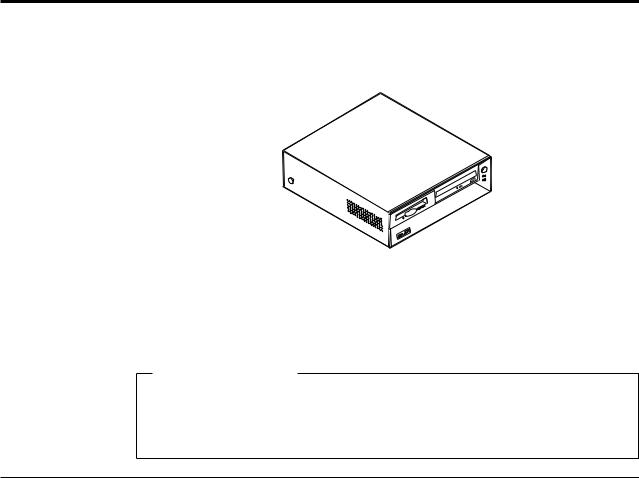
Kapitel 2. Typen 8303, 8304 und 8312
Dieses Kapitel enthält eine Einführung in die für Ihren Computer verfügbaren Features und Zusatzeinrichtungen. Sie können das Leistungsspektrum Ihres Computers erweitern, indem Sie die Speicherkapazität erhöhen oder Laufwerke und Adapter hinzufügen. Gehen Sie dabei gemäû den folgenden Anweisungen und den zur Zusatzeinrichtung gelieferten Anweisungen vor.
Wichtige Information
Lesen Sie vor dem Installieren oder Entfernen einer Zusatzeinrichtung den Abschnitt ¹Sicherheitshinweiseº auf Seite v. Die Hinweise und Richtlinien in diesem Abschnitt werden Ihnen helfen, die notwendigen Sicherheitsvorkehrungen zu treffen.
Features
Dieser Abschnitt enthält eine Übersicht über die Features des Computers und die vorinstallierte Software.
Mikroprozessor (variiert je nach Modelltyp)
Prozessor vom Typ Intel® Pentium® 4 mit 256 KB oder 512 KB internem L2-Cache und Intel-NetBurst™-Mikroarchitektur
Hauptspeicher
vUnterstützung für zwei DIMMs (Dual Inline Memory Modules)
v512 KB FLASH-Speicher für Systemprogramme
Interne Laufwerke
v3,5-Zoll-Diskettenlaufwerk (1,44 MB)
vInternes Festplattenlaufwerk
vEIDE-CD-ROM-Laufwerk oder DVD-ROM-Laufwerk (einige Modelle)
Videosubsystem
vIntel Extreme™ Graphics
vSteckplatz für einen AGP-Videoadapter (Accelerated Graphics Port) auf der Systemplatine (einige Modelle)
9
Audiosubsystem
Integriertes Audiosubsystem vom Typ SoundMAX 3
Konnektivität
vIntegrierter Intel-Ethernet-Controller (10/100 Mbps), der die Funktion Wake on LAN® unterstützt
vSoft Modem V.90/V.44 (einige Modelle)
Features für die Systemverwaltung
vRemote Program Load (RPL) und Dynamic Host Configuration Protocol (DHCP)
vWake on LAN
vWake on Ring (im Programm IBM Setup Utility heiût diese Funktion Serial Port Ring Detect für einen externen Modem und Modem Ring Detect für einen internen Modem)
vFernverwaltung
vAutomatisches Einschalten
vSM-BIOS und SM-Software (SM = System Management)
vSpeichern der Ergebnisse der POST-Hardwaretests
Ein-/Ausgabekomponenten
v25-poliger ECP (Extended Capabilities Port)/EPP (Extended Parallel Port)
vZwei 9-polige serielle Anschlüsse
vSechs 4-polige USB-Anschlüsse
vPS/2®-Mausanschluss
vPS/2-Tastaturanschluss
vEthernet-Anschluss
vAnschluss für VGA-Bildschirm
vDrei Audioanschlüsse (Eingang, Ausgang und Mikrofon)
vAnschlüsse auf der Vorderseite für Kopfhörer, Mikrofon, IEEE 1394 und S/PDIF (einige Modelle)
Erweiterung
vDrei Laufwerkpositionen
vdrei Steckplätze für 32-Bit-PCI-Adapter (nur für flache Adapter)
vein AGP-Erweiterungssteckplatz (nur für flache Adapter)
Stromversorgung
v160-W-Netzteil mit einem Schalter für manuelle Spannungsauswahl
vAutomatische Umschaltung auf 50 oder 60 Hz Eingangsfrequenz
vAPM-Unterstützung (Advanced Power Management, erweiterte Stromverbrauchssteuerung)
vACPI-Unterstützung (Advanced Configuration and Power Interface)
10 Benutzerhandbuch

Sicherheits-Features
vBenutzerund Administratorkennwörter
vUnterstützung für das Hinzufügen einer Seilschelle und eines verschlieûbaren Seils
vUnterstützung für das Hinzufügen einer integrierten Kabelverriegelung
vSteuerung der Startreihenfolge
vSystemstart ohne Diskettenlaufwerk, Tastatur und Maus
vModus für nicht überwachten Start
vSteuerung für Diskettenund Festplattenein-/-ausgabe
vE/A-Steuerung für serielle und parallele Anschlüsse
vOption ²Security profile by device² im Programm IBM Setup Utility
Von IBM vorinstallierte Software
Möglicherweise ist auf Ihrem Computer bei Lieferung bereits Software vorinstalliert. Sollte dies der Fall sein, gehören dazu ein Betriebssystem, Einheitentreiber für die integrierten Komponenten sowie weitere Unterstützungsprogramme.
Vorinstallierte Betriebssysteme (variieren je nach Modelltyp)
Anmerkung: Diese Betriebssysteme werden nicht in allen Ländern oder Regionen verfügbar sein.
vMicrosoft® Windows® XP Home
vMicrosoft Windows XP Professional
vMicrosoft Windows 2000 Professional
Auf Kompatibilität geprüfte Betriebssysteme2
vMicrosoft Windows NT® Workstation Version 4.0
vMicrosoft Windows 98 Second Edition
vOS/2®
2.Die hier aufgeführten Betriebssysteme werden derzeit auf Kompatibilität geprüft. Nach der Veröffentlichung dieses Handbuchs können weitere Betriebssysteme hinzukommen, die von IBM als für Ihren Computer geeignet befunden werden. Diese Liste unterliegt Korrekturen und Erweiterungen. Um festzustellen, ob ein bestimmtes Betriebssystem auf Kompatibilität geprüft wurde, besuchen Sie die Website des entsprechenden Betriebssystemherstellers.
Kapitel 2. Typen 8303, 8304 und 8312 11

Spezifikationen
In diesem Abschnitt sind die physischen Spezifikationen Ihres Computers aufgeführt.
Abmessungen
Höhe: 104 mm
Breite: 360 mm
Tiefe: 412 mm
Gewicht
Mindestausstattung bei Lieferung: 8,1 kg
Maximalausstattung: 9,1 kg
Umgebung
Lufttemperatur:
Bei eingeschaltetem System: 10 bis 35 °C
Bei ausgeschaltetem System: 10 bis 43 °C
Maximale Höhe: 2.134 m
Anmerkung: Dieser Wert gibt die maximale Höhe an, bei der die angegebenen Lufttemperaturen gelten, in diesem Fall 2.134 m. In Höhen über 2.134 m sind die maximalen Lufttemperaturen niedriger als die hier angegebenen Werte.
Feuchtigkeit:
Bei eingeschaltetem System: 8 % bis 80 %
Bei ausgeschaltetem System: 8 % bis 80 %
Elektrische Versorgung
Eingangsspannung:
Unterer Bereich:
Mindestens: 90 V Wechselstrom
Maximal: 137 V Wechselstrom
Eingangsfrequenzbereich: 57 - 63 Hz
Einstellung des Spannungsauswahlschalters: 115 V Wechselstrom
Oberer Bereich:
Mindestens: 180 V Wechselstrom
Maximal: 265 V Wechselstrom
Eingangsfrequenzbereich: 47 - 53 Hz
Einstellung des Spannungsauswahlschalters: 230 V Wechselstrom
Eingangsleistung in Kilovolt-Ampere (kVA) (ungefähr):
Mindestausstattung bei Lieferung: 0,08 kVA
Maximalausstattung: 0,30 kVA
Anmerkung: Stromverbrauch und Wärmeabgabe variieren je nach Anzahl und Art der installierten Zusatzeinrichtungen und der verwendeten Zusatzfunktionen für Stromverbrauchssteuerung.
Ungefähre Wärmeabgabe in Watt:
Mindestausstattung: 75 Watt
Maximalausstattung: 235 Watt
Belüftung
ca. 0,45 Kubikmeter pro Minute (maximal)
Geräuschemissionswerte
Durchschnittliche Schallpegel:
An Bedienerposition:
Im Leerlauf: 32 dBA
In Betrieb: 35 dBA
Im Abstand von 1 Meter:
Im Leerlauf: 29 dBA
In Betrieb: 33 dBA
Deklarierte Schallpegel (oberer Grenzwert):
Im Leerlauf: 4,4 Bel
In Betrieb: 4,7 Bel
Anmerkung: Diese Werte wurden unter definierten akustischen Bedingungen gemäû den Prozeduren des American National Standards Institute (ANSI) S12.10 und ISO 7779 gemessen und entsprechen der Norm ISO 9296. Die tatsächlichen Schallpegel an einem bestimmten Standort können die durchschnittlichen Werte aufgrund von Schallreflexionen im Raum oder Lärmquellen in der Nähe überschreiten. Die deklarierten Schallpegel geben einen oberen Grenzwert an. Eine Vielzahl von Computern wird unterhalb dieses Grenzwerts betrieben.
Anmerkung: Nähere Informationen zur Einstufung Ihres Computers finden Sie in der Broschüre Kurzübersicht.
12 Benutzerhandbuch

Verfügbare Zusatzeinrichtungen
Im Folgenden sind einige der verfügbaren Zusatzeinrichtungen aufgeführt:
vExterne Zusatzeinrichtungen
±Parallele Einheiten wie Drucker und externe Laufwerke
±Serielle Einheiten wie externe Modems und Digitalkameras
±Audioeinheiten wie externe Lautsprecher für das Audiosystem
±USB-Einheiten wie Drucker, Joysticks und Scanner
±Sicherungsvorrichtung, z. B. eine Seilschelle
±Bildschirme
±IEEE-1394-Einheiten (erfordern einen IEEE-1394-Adapter)
vInterne Zusatzeinrichtungen
±Systemspeicher in Form von DIMMs (Dual Inline Memory Modules)
±PCI-Adapter (nur flache Adapter)
±AGP-Adapter (nur flache Adapter)
±Interne Laufwerke, z. B.:
-CD-ROM-Laufwerk und DVD-ROM-Laufwerk (einige Modelle)
-Festplattenlaufwerk
-Diskettenlaufwerke und andere Laufwerke für austauschbare Datenträger
Die neuesten Informationen zu den verfügbaren Zusatzeinrichtungen erhalten Sie bei Ihrem IBM Reseller, IBM Servicebeauftragten oder auf den folgenden Seiten im World Wide Web:
vhttp://www.ibm.com/pc/us/options/
vhttp://www.ibm.com/pc/support/
Erforderliche Werkzeuge
Zum Installieren einiger Zusatzeinrichtungen benötigen Sie möglicherweise einen Schlitzoder Kreuzschlitzschraubenzieher. Für bestimmte Zusatzeinrichtungen benötigen Sie möglicherweise weitere Werkzeuge. Diesbezügliche Informationen entnehmen Sie bitte den der Zusatzeinrichtung beiliegenden Anweisungen.
Umgang mit aufladungsempfindlichen Einheiten
Statische Aufladung ist harmlos für den Menschen, kann jedoch Computerkomponenten und Zusatzeinrichtungen stark beschädigen.
Öffnen Sie bei der Installation einer internen Systemerweiterung die antistatische Verpackung erst dann, wenn eine entsprechende Anweisung erfolgt.
Treffen Sie beim Umgang mit Zusatzeinrichtungen und anderen Computerkomponenten die folgenden Sicherheitsvorkehrungen, um Schäden durch statische Aufladung zu vermeiden:
vVermeiden Sie unnötige Bewegungen. Durch Bewegung kann statische Aufladung aufgebaut werden.
vBehandeln Sie Zusatzeinrichtungen immer mit Sorgfalt. Fassen Sie Adapter und Speichermodule nur an den Kanten an. Berühren Sie keine offen liegende Schaltlogik.
Kapitel 2. Typen 8303, 8304 und 8312 13
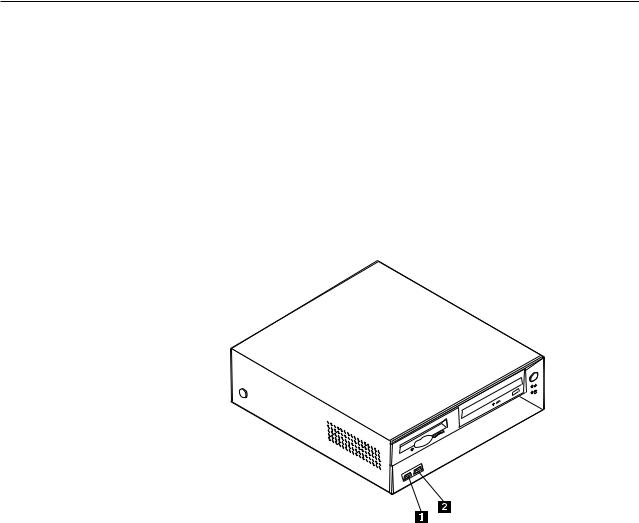
vAchten Sie darauf, dass die Komponenten nicht von anderen Personen berührt werden.
vBei der Installation einer neuen Zusatzeinrichtung bringen Sie die antistatische Verpackung mit der Zusatzeinrichtung mindestens zwei Sekunden lang mit einer Metallabdeckung am Erweiterungssteckplatz oder mit einer anderen unlackierten Oberfläche am Computer in Berührung. Dadurch wird die statische Aufladung der Verpackung und Ihres Körpers verringert.
vInstallieren Sie die Zusatzeinrichtung nach Möglichkeit direkt, nachdem Sie sie aus der antistatischen Schutzhülle entnommen haben, ohne sie abzusetzen. Sollte dies nicht möglich sein, legen Sie die antistatische Verpackung, in der die Zusatzeinrichtung geliefert wurde, auf eine glatte und ebene Fläche und die Zusatzeinrichtung auf die Verpackung.
vLegen Sie die Zusatzeinrichtung nicht auf der Computerabdeckung oder einer Metalloberfläche ab.
Externe Zusatzeinrichtungen installieren
Dieser Abschnitt enthält Informationen zu den verschiedenen externen Anschlüssen am Computer, an die Sie externe Zusatzeinrichtungen wie externe Lautsprecher, Drucker oder Scanner anschlieûen können. Bei einigen externen Zusatzeinrichtungen müssen Sie nicht nur die physische Verbindung herstellen, sondern auch zusätzliche Software installieren. Verwenden Sie beim Hinzufügen einer externen Zusatzeinrichtung die Informationen in diesem Abschnitt, um den richtigen Anschluss zu ermitteln. Ziehen Sie anschlieûend die Anweisungen, die Sie zu der Zusatzeinrichtung erhalten haben, zu Hilfe, um die Zusatzeinrichtung anzuschlieûen und die erforderliche Software und die Einheitentreiber zu installieren.
Anschlüsse auf der Vorderseite des Computers
Die folgende Abbildung zeigt die Positionen der Anschlüsse auf der Vorderseite des Computers.
«1¬USB-Anschluss «2¬USB-Anschluss
14 Benutzerhandbuch

Anschlüsse auf der Rückseite des Computers
Die folgende Abbildung zeigt die Positionen der Anschlüsse auf der Rückseite des Computers.
«1¬Serieller Anschluss «2¬Mausanschluss «3¬Parallelanschluss «4¬Ethernet-Anschluss «5¬Audioeingangsanschluss «6¬Netzteilanschluss «7¬PCI-Steckplätze «8¬AGP-Steckplatz (einige Modelle)
«9¬ Audioausgangsanschluss
«10¬Mikrofonanschluss «11¬USB-Anschlüsse «12¬Anschluss für VGA-Bildschirm
«13¬Serieller Anschluss «14¬USB-Anschlüsse
«15¬Tastaturanschluss
Anmerkung: Einige Anschlüsse auf der Rückseite des Computers sind farbig markiert. Diese Markierungen helfen Ihnen dabei, die Kabel den richtigen Anschlüssen am Computer zuzuordnen.
Kapitel 2. Typen 8303, 8304 und 8312 15
Anschluss |
Beschreibung |
Serieller Anschluss |
An diesen Anschluss können Sie einen externen Modem, einen |
|
seriellen Drucker oder andere Einheiten anschlieûen, die einen |
|
9-poligen seriellen Anschluss verwenden. |
Mausanschluss |
An diesen Anschluss können Sie eine Maus, eine Rollkugel |
|
oder eine andere Zeigereinheit anschlieûen, die einen Standard- |
|
mausanschluss verwendet. |
Parallelanschluss |
An diesen Anschluss können Sie einen Paralleldrucker, einen |
|
Parallel-Scanner oder andere Einheiten anschlieûen, die einen |
|
25-poligen Parallelanschluss verwenden. |
Ethernet-Anschluss |
An diesen Anschluss können Sie ein Ethernet-Kabel für ein |
|
lokales Netz (LAN, Local Area Network) anschlieûen. |
|
Anmerkung: Verwenden Sie ein Ethernet-Kabel der Kategorie |
|
5, um den Computer innerhalb der zulässigen Werte für elek- |
|
tromagnetische Verträglichkeit der Klasse B zu betreiben. |
Audioeingangsanschluss |
An diesem Anschluss werden Audiosignale von einer externen |
|
Audioeinheit wie einem Stereosystem empfangen. Wenn Sie |
|
eine externe Audioeinheit anschlieûen, werden der Audio- |
|
ausgangsanschluss der Einheit und der Audioeingangsan- |
|
schluss des Computers durch ein Kabel miteinander verbun- |
|
den. |
Audioausgangsanschluss |
Über diesen Anschluss sendet der Computer Tonsignale an |
|
externe Einheiten, z. B. an Stereolautsprecher mit eigener |
|
Stromversorgung (Lautsprecher mit integrierten Verstärkern), |
|
Kopfhörer, Multimediatastaturen, oder an den Eingangsan- |
|
schluss eines Stereosystems oder einer anderen externen Auf- |
|
zeichnungseinheit. |
Mikrofonanschluss |
An diesen Anschluss am Computer können Sie ein Mikrofon |
|
anschlieûen, wenn Sie Spracherkennungssoftware verwenden |
|
und Sprache oder andere Geräusche/Klänge auf der Festplatte |
|
aufzeichnen möchten. |
USB-Anschlüsse |
An diese Anschlüsse können Sie Einheiten anschlieûen, die eine |
|
USB-Verbindung (Universal Serial Bus) verwenden, z. B. einen |
|
USB-Scanner oder einen USB-Drucker. Wenn Sie mehr als vier |
|
USB-Einheiten haben, können Sie einen USB-Hub kaufen, an |
|
den Sie zusätzliche USB-Einheiten anschlieûen können. |
Tastaturanschluss |
An diesen Anschluss können Sie eine Tastatur mit einem |
|
Standardtastaturanschluss anschlieûen. |
16 Benutzerhandbuch

Einheitentreiber anfordern
Sie können Einheitentreiber für nicht vorinstallierte Betriebssysteme von der Website http://www.ibm.com/pc/support/ herunterladen. Installationsanweisungen finden Sie in den Readme-Dateien zu den Einheitentreiberdateien.
Abdeckung entfernen
Wichtige Information
Lesen Sie vor dem Entfernen der Abdeckung die Informationen in den Abschnitten ¹Sicherheitshinweiseº auf Seite v und ¹Umgang mit aufladungsempfindlichen Einheitenº auf Seite 13.
Gehen Sie zum Entfernen der Abdeckung wie folgt vor:
1.Fahren Sie das Betriebssystem herunter, entnehmen Sie alle Datenträger (Disketten, CDs oder Bänder) aus den Laufwerken und schalten Sie alle angeschlossenen Einheiten sowie den Computer aus.
2.Ziehen Sie alle Netzkabel aus den Netzsteckdosen.
3.Lösen Sie alle Kabel vom Computer. Dies gilt für alle Netzkabel, Kabel von Ein-/Ausgabeeinheiten und alle anderen an den Computer angeschlossenen Kabel.
4.Drücken Sie auf die Knöpfe an den beiden Seiten des Computers und schwenken Sie den hinteren Teil der Abdeckung nach oben in Richtung Vorderseite des Computers.
Kapitel 2. Typen 8303, 8304 und 8312 17

Komponenten lokalisieren
Die folgende Abbildung veranschaulicht, wo sich die einzelnen Komponenten in Ihrem Computer befinden.
|
|
|
|
|
|
|
|
|
|
|
|
|
|
|
|
|
|
|
|
|
|
|
|
|
|
|
|
|
|
|
|
|
|
|
|
|
|
|
|
|
|
|
|
|
|
|
|
|
|
|
|
|
|
|
|
|
|
|
|
|
|
|
|
|
|
|
|
|
|
|
|
|
|
|
|
|
|
|
|
|
|
|
|
|
|
|
|
|
|
|
|
|
|
|
|
|
|
|
|
|
|
|
|
|
|
|
|
|
|
|
|
|
|
|
|
|
|
|
|
|
|
|
|
|
|
|
|
|
|
|
|
|
|
|
|
|
|
|
|
|
|
|
|
|
|
|
|
|
|
|
|
|
|
|
|
|
|
|
|
|
|
|
|
|
|
|
|
|
|
|
|
|
|
|
|
|
|
|
|
|
|
|
|
|
|
|
|
|
|
|
|
|
|
|
|
|
|
|
|
|
|
|
|
|
|
|
|
|
|
|
|
|
|
|
|
|
|
|
|
|
«1¬Netzteil |
«5¬DIMM |
|||||||||||||||
«2¬PCI-Steckplatz |
«6¬Festplattenlaufwerk |
|||||||||||||||
«3¬AGP-Steckplatz (einige Modelle) |
«7¬CD-ROM- oder DVD-ROM-Laufwerk |
|||||||||||||||
«4¬Stützleiste |
«8¬Diskettenlaufwerk |
|||||||||||||||
18 Benutzerhandbuch
